RECUPERA DOCUMENTOS DE WORD NO GUARDADO EN WINDOWS

Recuperar un documento de Word que no has guardado
¿Has cerrado accidentalmente tu aplicación de Word sin guardar el documento en el que habías estado trabajando durante unas horas? ¿Has perdido el archivo de Word sin guardar debido a un bloqueo repentino del programa? ¿O borraste por error algún documento de Word guardado y esencial? Si estás buscando una solución eficaz, has venido al lugar correcto. Aquí te mostraremos cómo recuperar un documento de Word no guardado.
Como las computadoras y el software son complejos, existen varias formas de recuperar un documento de Word no guardado, aunque no todos los métodos funcionarán en todas las situaciones. Recomendamos probar un método y luego pasar al siguiente método de la lista si el primero no funciona.
En archivos temporales
La desaparición de documentos de Word no guardados es un problema muy desagradable. Tómalo con calma. Hay tres formas posibles de recuperarlos en Word. Y estas guías también funcionan para recuperar documentos de Excel no guardados en Windows.
Requiere que actives la función AutoGuardar para encontrar los archivos temporales de archivos de Word perdidos o no guardados en el PC. Puedes encontrar el archivo no guardado directamente a través de la siguiente ruta:
C: \ Users \ Owner \ AppData \ Local \ Microsoft \ Office \ UnsavedFiles
O puedes seguir los pasos que se indican a continuación para hacerlo:
- En MS Word, haz clic en la pestaña «Archivo» en la esquina superior izquierda.
- Haz clic en Administrar documento y selecciona Recuperar documentos no guardados en la lista desplegable.
- Comprueba si falta el archivo en el cuadro de diálogo. Si fue una pérdida reciente, debería aparecer.
- Abre el documento de Word recuperado y haz clic en el botón Guardar como en el banner superior.
Desde autorrecuperación de archivos
Otra forma de recuperar un Word no guardado es mediante Autorrecuperación. Los nombres de archivo de Autorrecuperación terminan en la extensión de nombre de archivo .asd. De forma predeterminada, Word busca archivos de Autorrecuperación cada vez que se inicia y luego muestra los datos que se encuentran en el panel de tareas de Recuperación de documentos. Si el panel Recuperación de documentos no se abre, busca manualmente los archivos recuperados automáticamente. Para hacer esto, utiliza uno de los siguientes procedimientos de acuerdo con tu versión de Word:
Cómo recuperar un Word no guardado windows 10:
- Abre el programa Word y haz clic en «Archivo»> »Opciones». En el panel de navegación izquierdo, haz clic en «Guardar». Copia la ruta de ubicación del archivo de Autorrecuperación y pégala en el Explorador de archivos. Puedes cambiar el tiempo del intervalo de Autoguardado en «Guardar información de Autorrecuperación cada xx minutos» y hacer clic en Aceptar.
- Ve al Explorador de archivos, busca el documento no guardado y copia el archivo .asd.
- Ve a tu aplicación de Word, haz clic en «Archivo»> »Abrir»> «Recuperar documentos no guardados» en la parte inferior.
- Pega el archivo .asd copiado en el cuadro Nombre de archivo que aparece. Abre el archivo de Word y recupéralo. Si Word advierte que «Word experimentó un error …», repite los pasos y haz clic en «Abrir y reparar» en la ventana abierta del documento no guardado.
Recuperar documento no guardado en Word 2007:
- Haz clic en el botón de Microsoft Office y luego en «Opciones de Word»> «Guardar».
- En el cuadro de ubicación del archivo de Autorrecuperación, anota la ruta y luego haz clic en «Cancelar» y cierra Word.
- Abre la carpeta que anotaste en el paso 2.
- Busca el documento de Word que termina en .asd (archivos de Autorrecuperación). Luego, haz doble clic en él para abrirlo y guardarlo inmediatamente.
Para Word 2002 y 2003:
- En el menú «Herramientas», haz clic en «Opciones».
- Haz clic en la pestaña Ubicación de archivos, haz doble clic en los archivos de Autorrecuperación, anota la ruta, haz clic en «Cancelar» y, a continuación, en «Cerrar». En el cuadro de diálogo Modificar ubicación, es posible que debas hacer clic en la flecha hacia abajo en la lista Nombre de carpeta para ver la ruta completa a tus archivos de Autorrecuperación. Cerrar Word.
- Busca archivos cuyos nombres terminen en .asd (archivos de Autorrecuperación) después de localizar la ubicación del archivo de Autorrecuperación.
- Haz doble clic en el documento de Word para abrirlo. A continuación, guárdalo de inmediato. Luego, puedes verificar el contenido del archivo y guardarlo como un nuevo archivo de Word en otra ubicación segura.
Con la recuperación de documentos de Word
Dependemos en gran medida de los guardados automáticos, pero se pueden perder grandes cantidades de progreso y versiones completas de documentos si no guardamos nuestro trabajo manualmente. La buena noticia es que este problema es tan común que Microsoft ha facilitado la recuperación de documentos de Word no guardados.
Mientras que la computadora se bloqueó repentinamente y el documento de Word no se guardó. Vuelve a abrir el documento Word, el archivo aparecería en el lado izquierdo de Recuperación de documentos. Haz doble clic en los archivos y ya puedes recuperar archivo Word sin guardar.





Interesante
Me gustaria tener material de castellano
Para bachiller acelerado